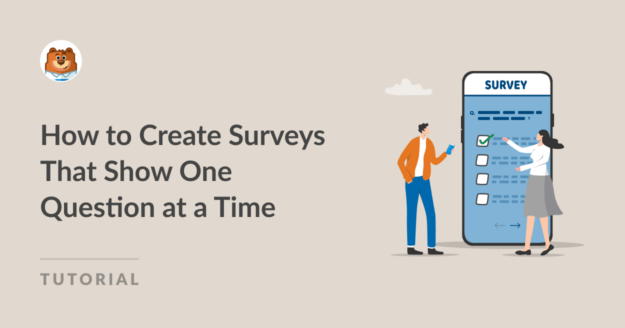Resumo da IA
Pretende criar inquéritos que mostrem uma pergunta de cada vez?
Os inquéritos que mostram apenas a pergunta atual são mais cativantes, mais fáceis de navegar e melhoram a experiência geral do utilizador.
Neste tutorial, mostraremos como criar questionários que mostram uma questão de cada vez.
Crie seu questionário de conversação agora
Os inquéritos podem ter uma pergunta de cada vez?
Sim. Usando um layout de formulário de conversação, é possível criar questionários visualmente atraentes e simples de entender que fazem uma pergunta de cada vez. Estes inquéritos ajudam a melhorar o envolvimento dos utilizadores, conduzindo a taxas de resposta mais elevadas.
Consulte estes exemplos de inquéritos aos clientes para ver como pode ser o seu.
Agora vamos mostrar-lhe como pode criar inquéritos de conversação com o WPForms.
Como criar questionários que mostram uma pergunta de cada vez
Com o WPForms, existem duas formas possíveis de criar inquéritos que mostram uma pergunta de cada vez. Pode usar o complemento de formulários de conversação ou o complemento de formulários de lead.
Nesta publicação, vamos centrar-nos principalmente nos formulários de conversação e nos passos a dar para os criar, mas procure informações sobre formulários de contacto no final.
Neste artigo
- Passo 1: Instalar o WPForms
- Passo 2: Instalar e ativar o complemento Conversational Forms
- Passo 3: Instalar o complemento "Inquéritos e sondagens
- Etapa 4: Crie um questionário (use modelos de questionário prontos para uso no WPForms)
- Passo 5: Ativar o modo de formulário de conversação
- Passo 6: Publique o seu questionário no seu site WordPress
- Utilizar formulários de contacto como alternativa aos formulários de conversação
Passo 1: Instalar o WPForms
Para criar os melhores questionários do WordPress que mostram uma pergunta de cada vez, você precisa do WPForms Pro.

O WPForms é o plug-in WordPress mais bem classificado para criar formulários, questionários, inquéritos, sondagens e todos os tipos de formulários online interessantes.
Além disso, o WPForms também tem a capacidade de alterar os layouts dos seus formulários. Com o WPForms' Conversational Forms, pode transformar qualquer formulário num formato elegante de uma pergunta de cada vez.
Para instalar o WPForms no seu site, consulte este guia sobre como instalar o plugin WPForms. Lembre-se que precisa da licença WPForms Pro para criar inquéritos que mostrem aos seus utilizadores uma pergunta de cada vez.
Depois de ter instalado o WPForms Pro no seu site, certifique-se de verificar a sua chave de licença. No próximo passo, vamos instalar e ativar o addon de formulários de conversação.
Passo 2: Instalar e ativar o complemento Conversational Forms
Depois de instalar e ativar o WPForms Pro, você pode instalar o complemento de formulários de conversação. Para fazer isso, vá para WPForms " Addons e procure por Conversational Forms.
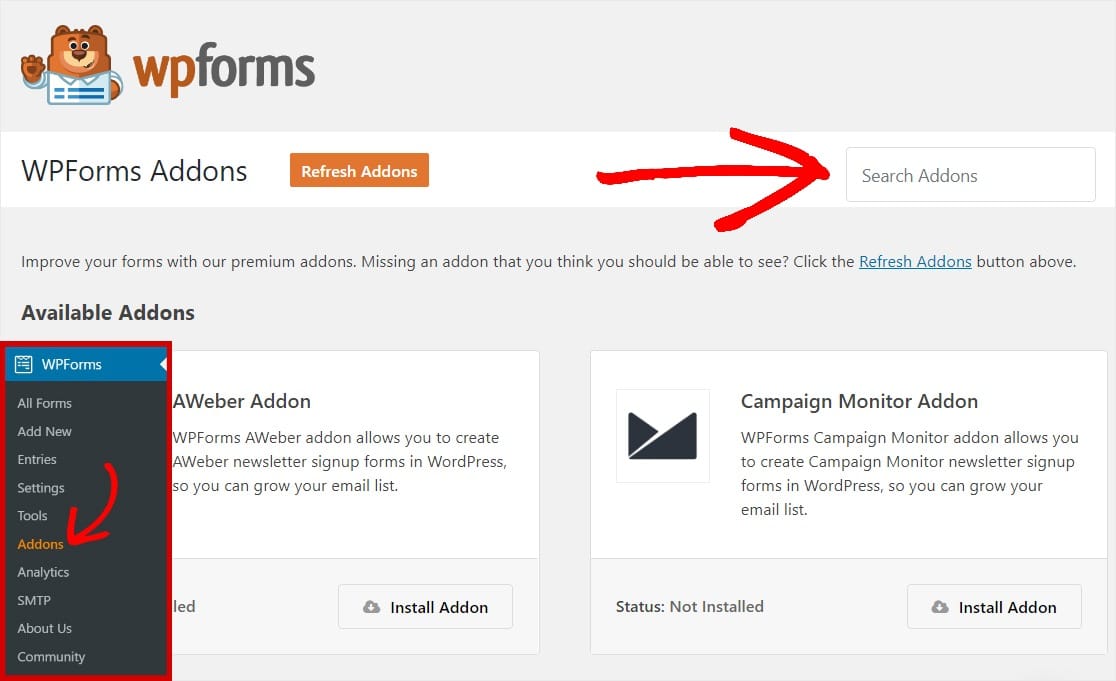
Depois disso, clique no botão Instalar addon para instalar o addon Conversational Forms.
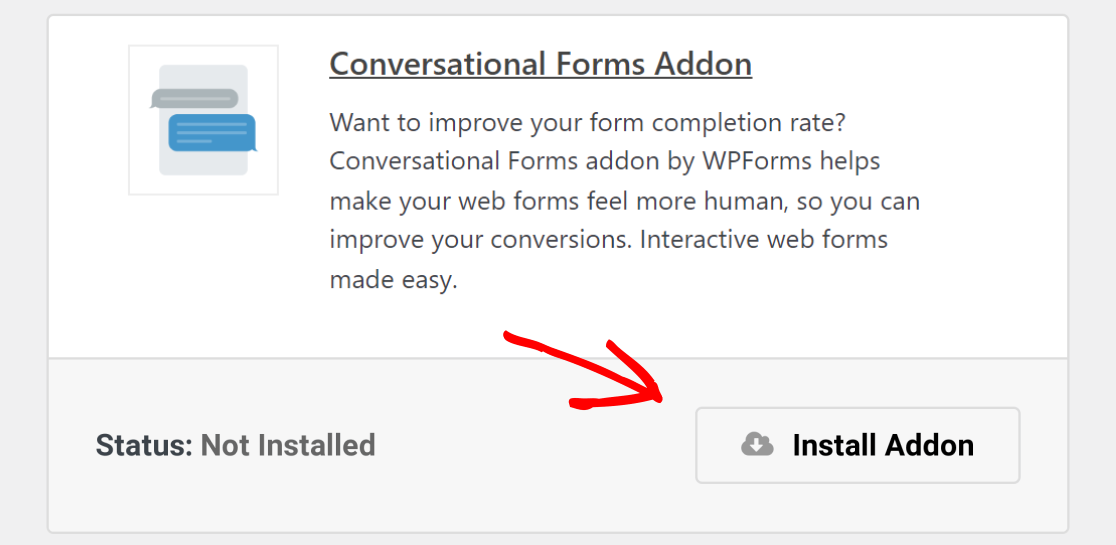
Quando a extensão estiver pronta a ser utilizada, verá Status: Ativo no seu ecrã. Pode clicar no botão Ativar se a extensão não estiver activada.
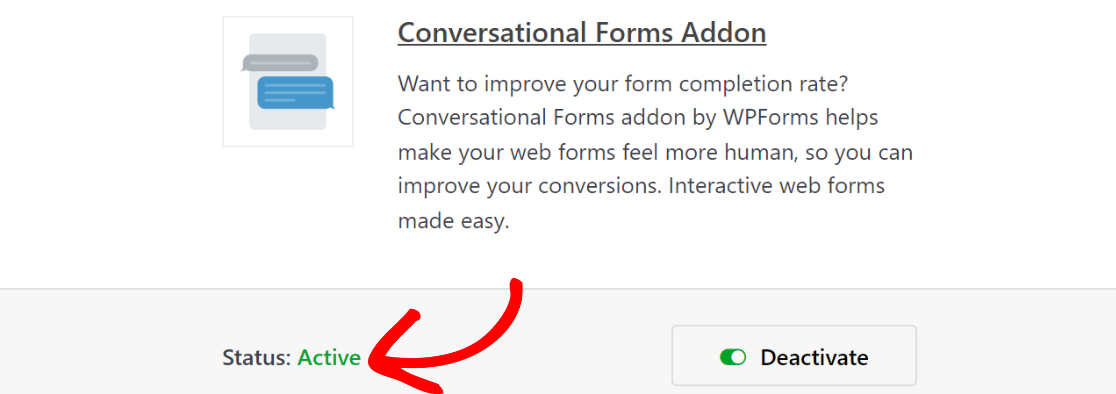
Em seguida, vamos instalar o addon de inquéritos e sondagens.
Passo 3: Instalar o complemento "Inquéritos e sondagens
O addon Surveys and Polls da WPForms adiciona recursos exclusivos para ajudá-lo a criar todos os tipos de formulários de pesquisa no WordPress. E gera gráficos para mostrar os resultados dos seus inquéritos diretamente no WordPress, permitindo-lhe analisar facilmente as respostas.
Para instalar o addon Surveys and Polls, aceda a WPForms " Addons, procure Surveys and Polls e clique no botão Install.
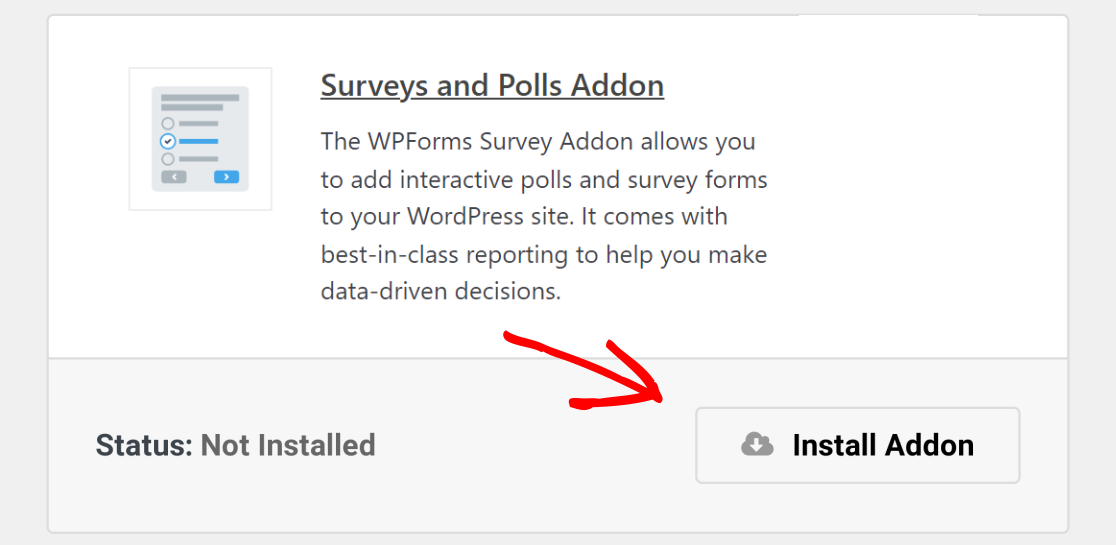
Quando a instalação estiver concluída, clique no botão Ativar para ativar a extensão.
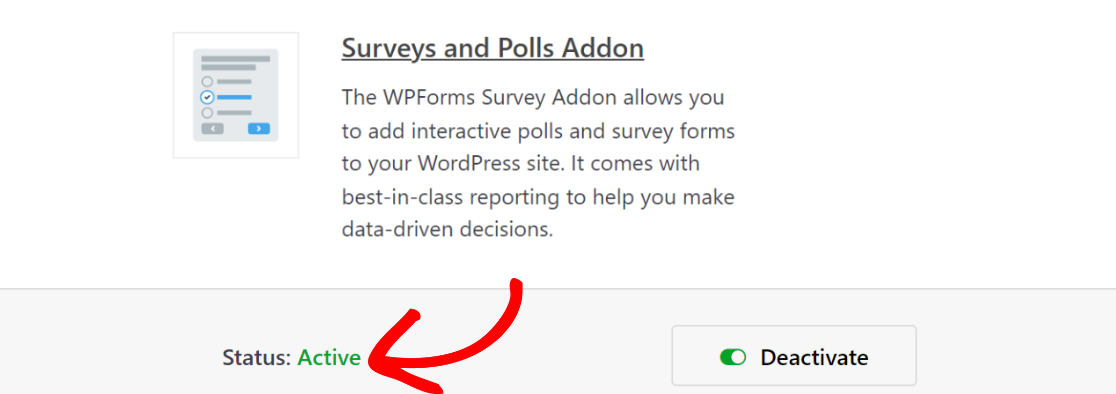
Agora que instalou os formulários de conversação e o complemento de inquéritos e sondagens, vamos criar um inquérito que mostra uma pergunta de cada vez.
Etapa 4: Crie um questionário (use modelos de questionário prontos para uso no WPForms)
Depois de instalar os addons, está na altura de criar um inquérito onde pode mostrar ao seu público uma pergunta de cada vez. Se precisar de ajuda, consulte este tutorial sobre como criar um formulário de inquérito no WordPress.
Existem mais de 2.000 modelos de formulários disponíveis na biblioteca de modelos do WPForms. Este tutorial usará um modelo de formulário de pesquisa pronto para uso disponível na biblioteca de modelos. Para obter um modelo de formulário de pesquisa da biblioteca, vá para WPForms " Adicionar novo.
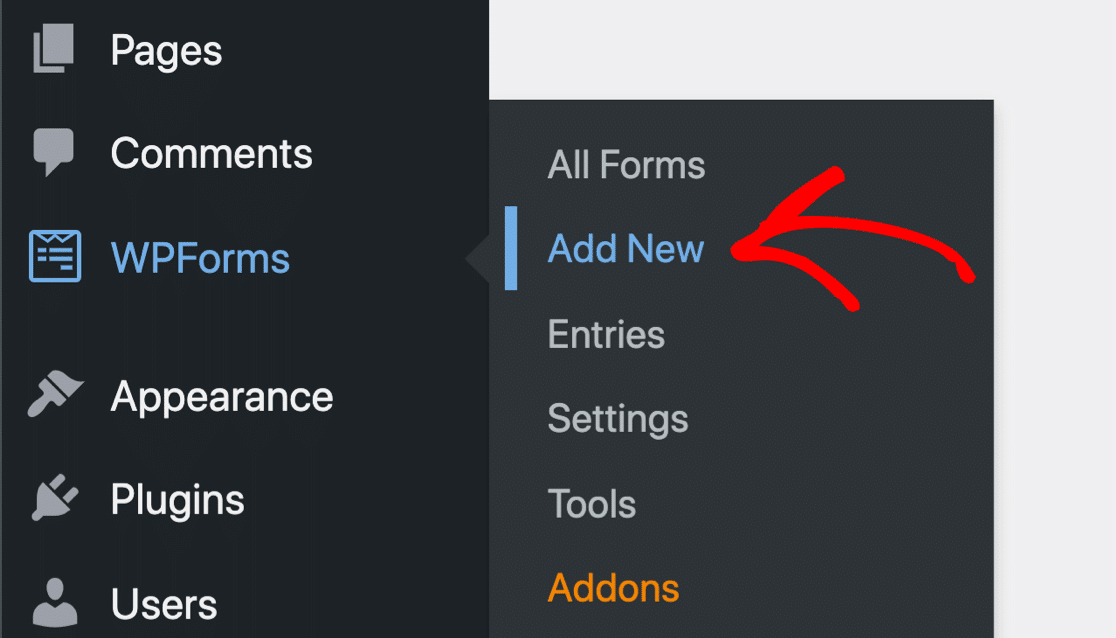
Agora, dê um nome ao seu formulário para o poder identificar facilmente mais tarde. Em seguida, procure o Formulário de inquérito na barra de pesquisa, onde estão listadas as categorias de modelos. Clique no botão Utilizar modelo para o carregar.
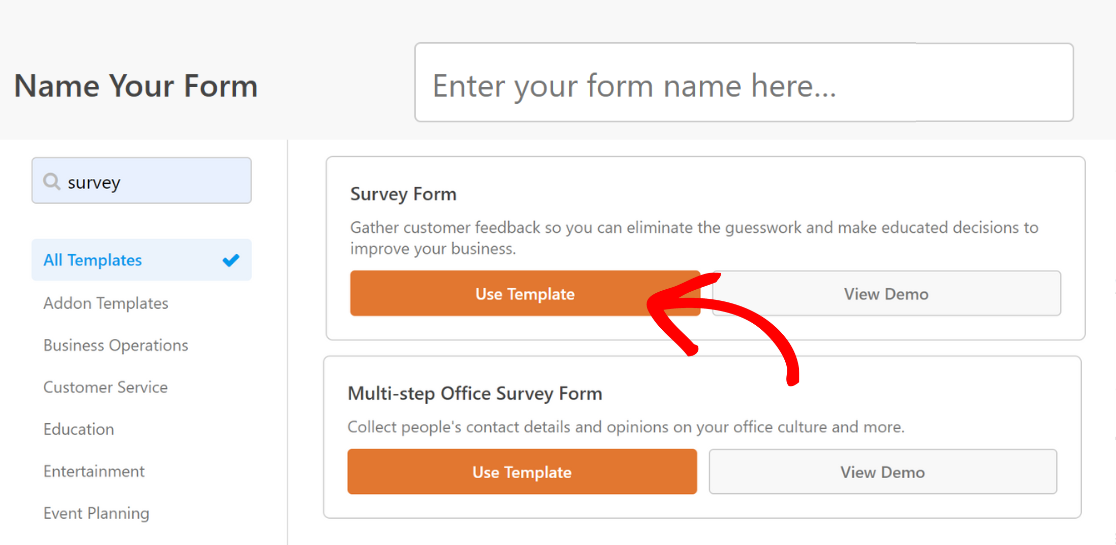
O WPForms agora carregará o modelo de formulário de pesquisa, que inclui campos de escala Likert.
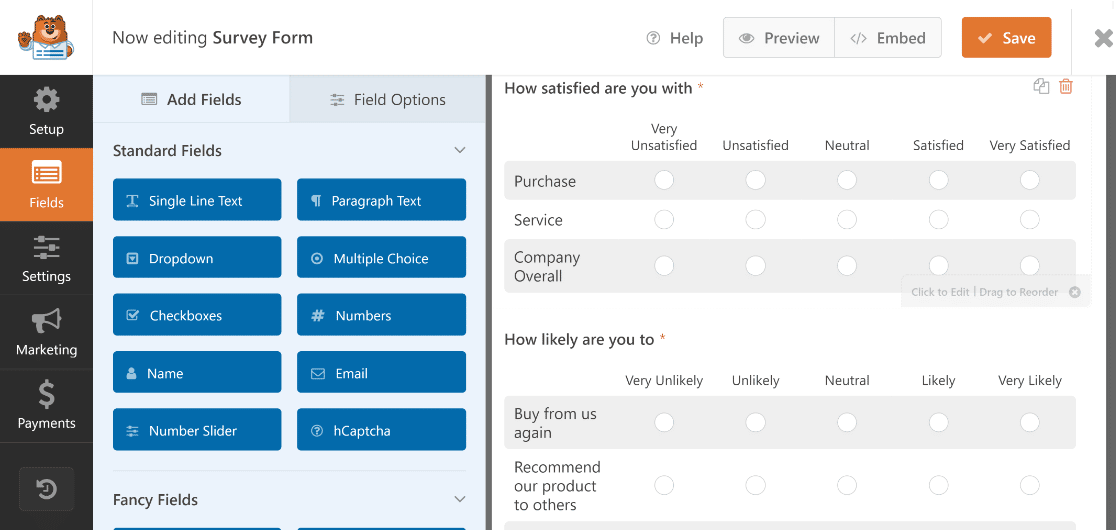
A escala Likert e? basicamente uma tabela com linhas e colunas. Se clicar no campo de formulário Escala de Likert, pode editar a pergunta que deseja fazer, as opções de resposta e a própria escala.
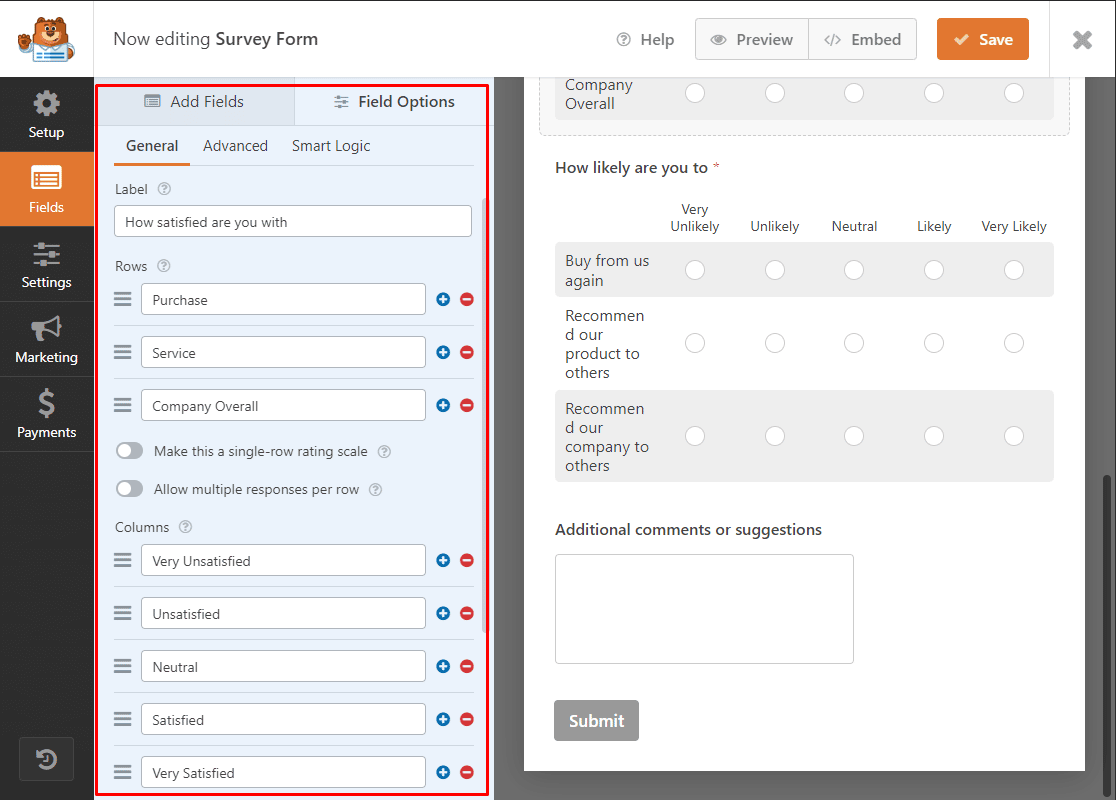
Tambe?m e? possi?vel adicionar um Net Promoter Score ao seu formula?rio de questiona?rio, se quiser usa?-lo em vez da Escala Likert ou em adic?a?o a ela. Para isso, arraste e solte o campo de formulário NPS da seção Campo sofisticado para a tela do criador de formulários.
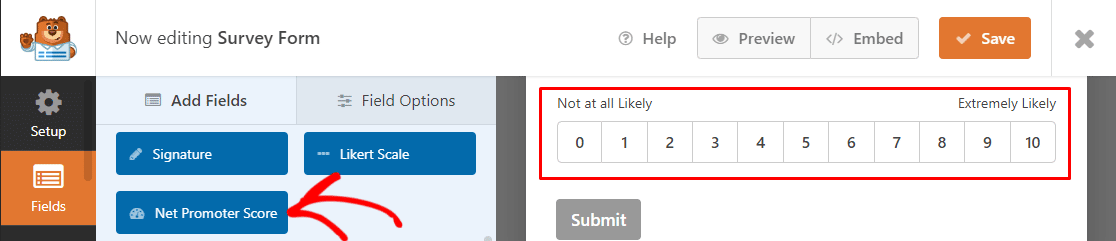
Tal como anteriormente, clicar no campo Net Promoter Score abre as Opções de campo, onde pode editar a etiqueta do campo.
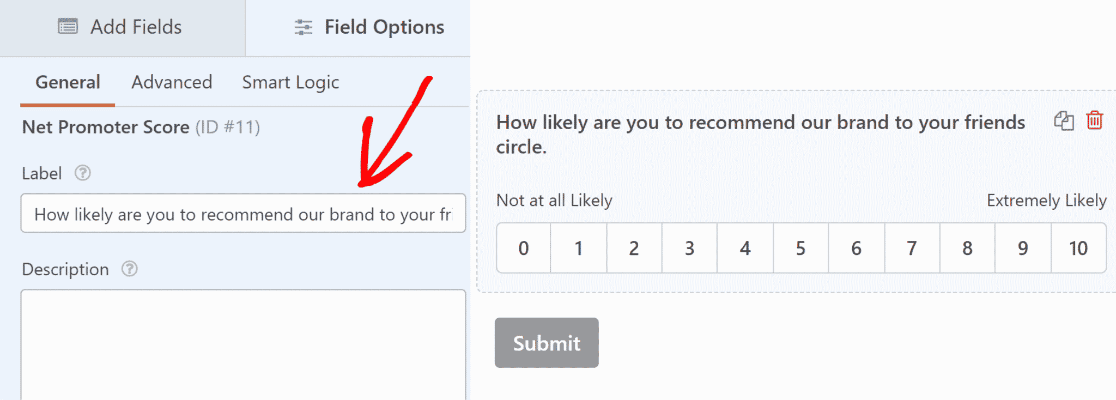
Depois de terminar de personalizar o formulário, vamos transformá-lo num questionário de uma pergunta de cada vez.
Passo 5: Ativar o modo de formulário de conversação
O formulário de questionário que acabamos de criar acima será definido com o layout de formulário clássico por padrão. E para convertê-lo em um questionário que mostra uma questão de cada vez, precisamos habilitar o modo de formulário de conversação.
Para ativar o modo de formulário de conversação no seu formulário, vá para a secção Definições do seu construtor de formulários WPForms e clique em Formulários de conversação.
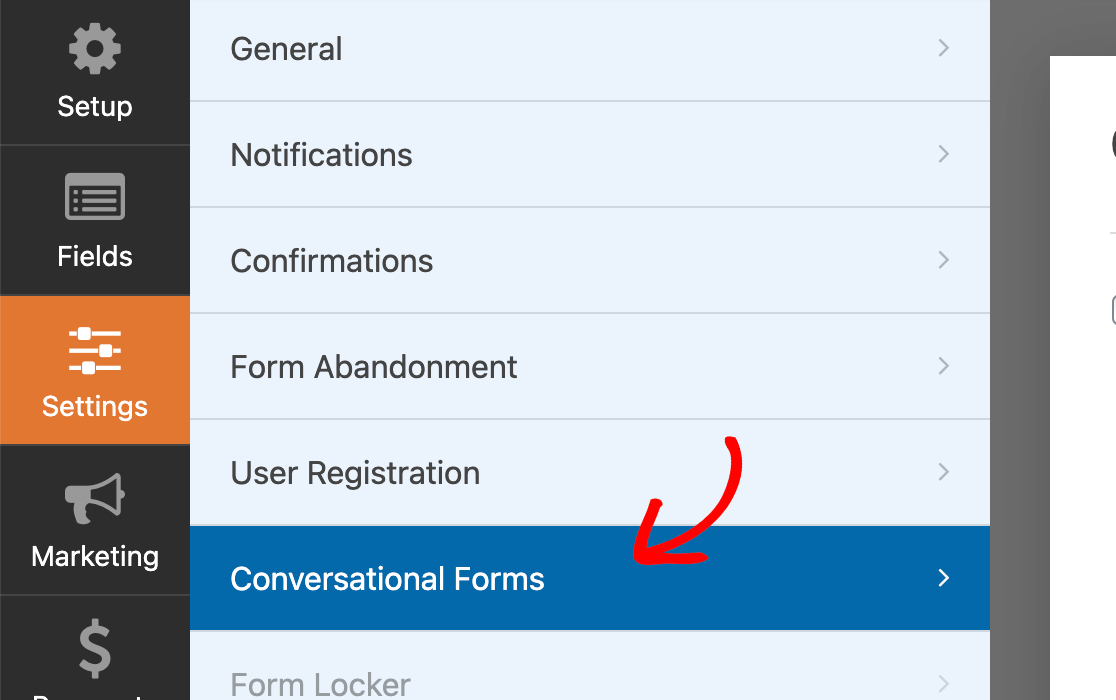
Agora, clique na caixa de verificação Ativar o modo de formulário de conversação .
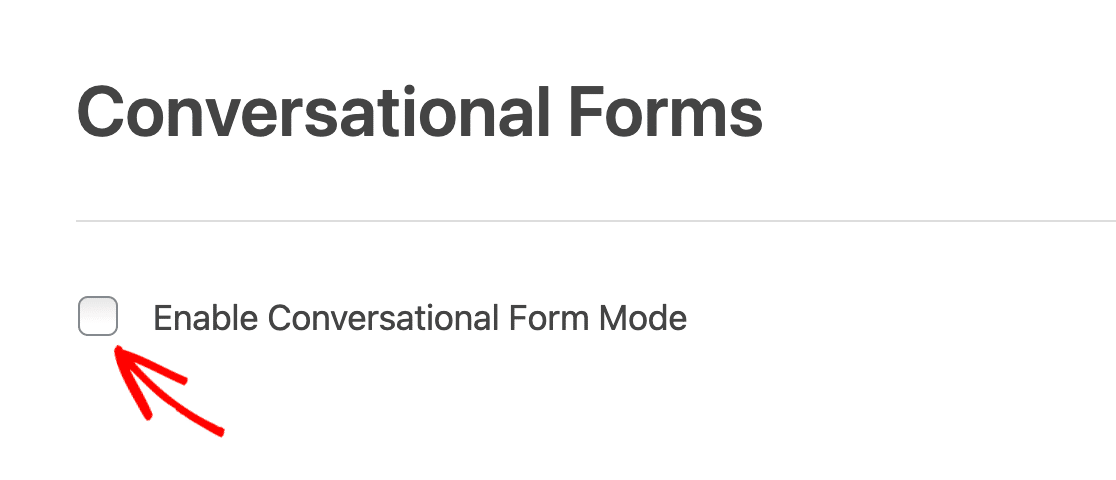
Depois de ativar o modo de formulário de conversação, pode alterar o título do seu formulário de conversação, adicionar uma mensagem, editar a ligação permanente, inserir um logótipo de cabeçalho e escolher um esquema de cores nesta janela.
Nesta secção, também pode mostrar ou ocultar a marca WPForms dos seus inquéritos.
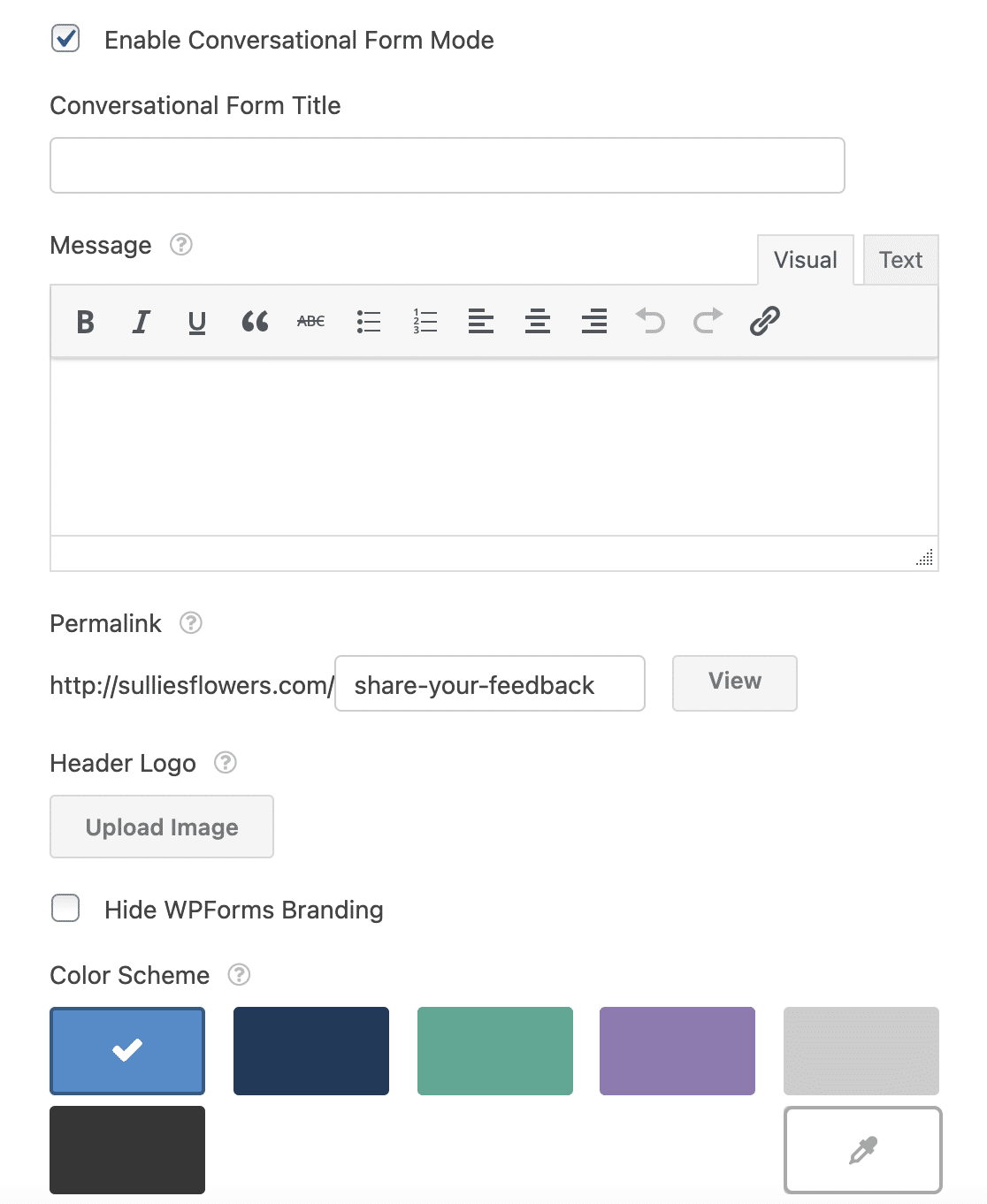
Quando tiver terminado estas definições, vá em frente e pré-visualize o seu formulário clicando no botão Pré-visualizar formulário de conversação no canto superior direito da sua janela.
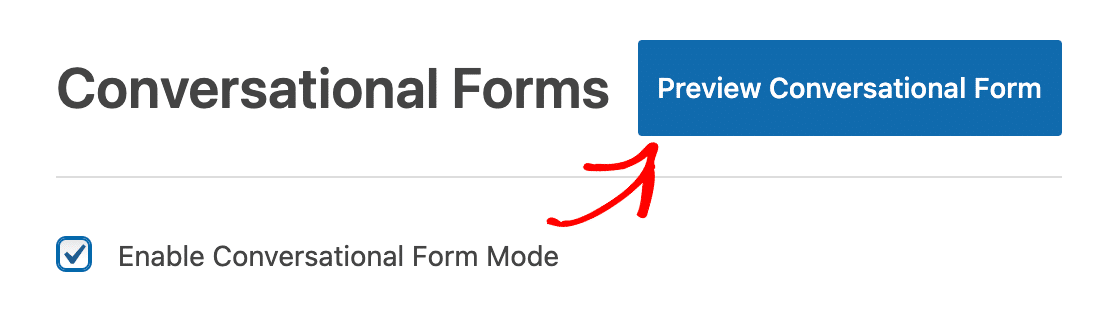
Depois de clicar no botão de pré-visualização, pode ver como o seu questionário de conversação aparecerá no frontend do seu site.
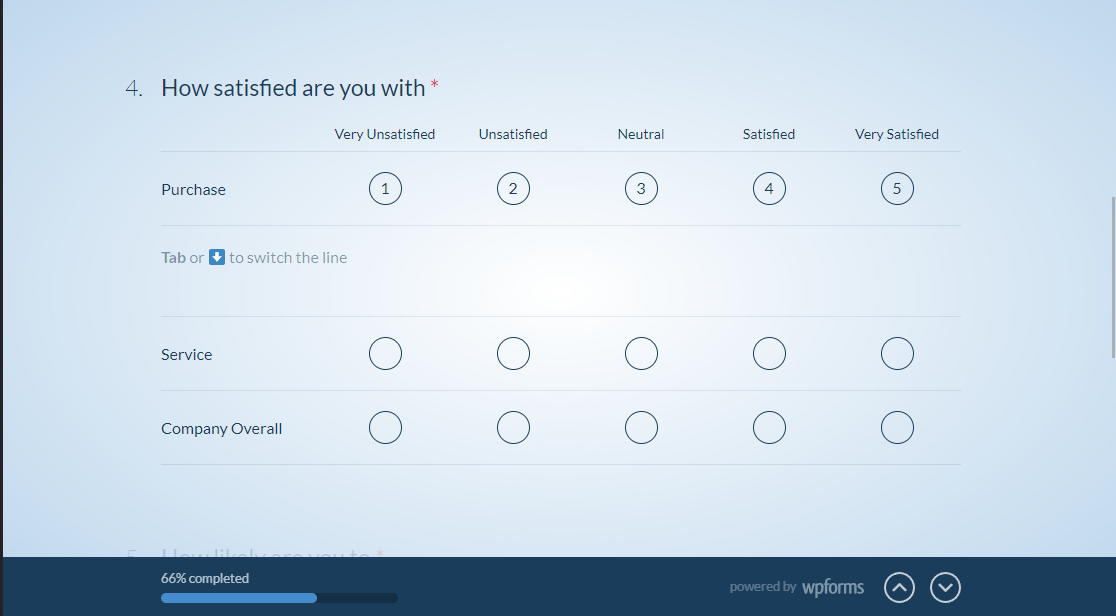
Se estiver satisfeito com o aspeto de tudo, passe à publicação do inquérito no seu site WordPress.
Passo 6: Publique o seu questionário no seu site WordPress
Com o WPForms, é muito fácil incorporar o seu inquérito no seu site. Para adicionar o seu formulário de contacto ao seu site WordPress, clique no botão Incorporar na janela do construtor de formulários.

De seguida, aparece uma caixa de diálogo. Aqui, tem a opção de adicionar o seu formulário a uma nova página ou a uma página existente.
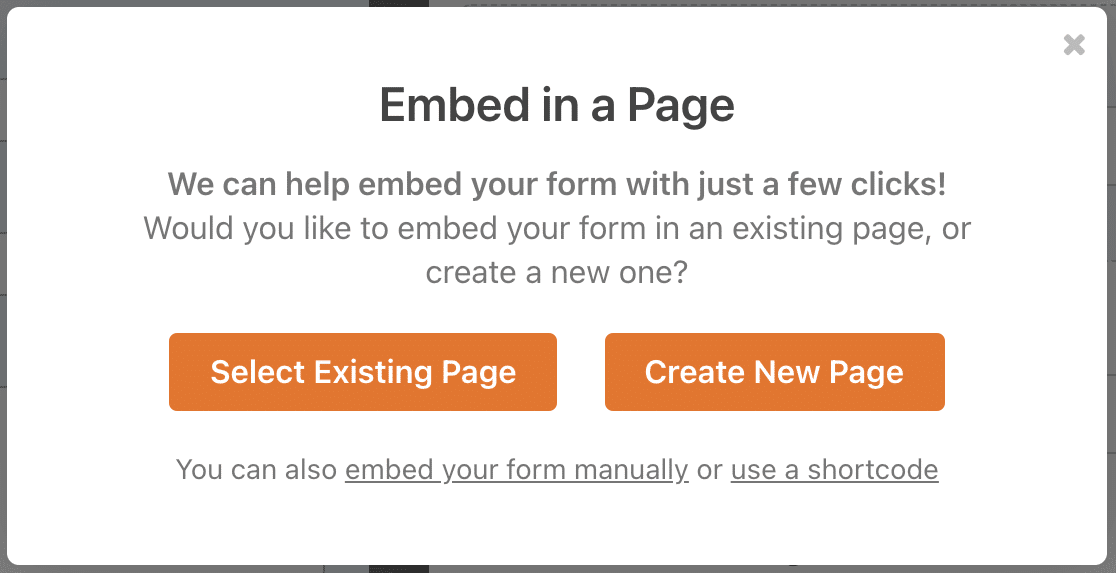
Vamos adicionar o inquérito a uma nova página. Clique na opção Criar nova página e dê um nome à sua nova página. Clique em Vamos lá para criar uma nova página com o formulário de questionário que mostra uma pergunta de cada vez.
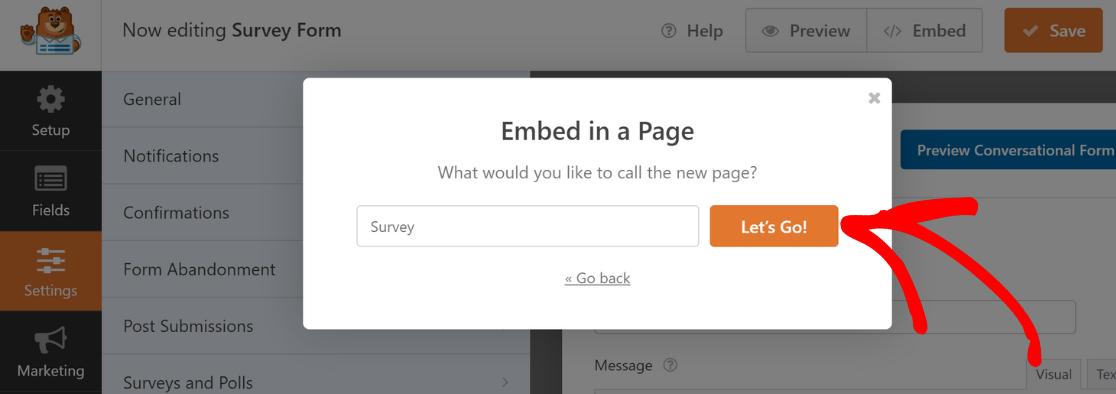
Certifique-se de que o slug do URL da página onde pretende incorporar o seu inquérito corresponde ao permalink do seu formulário de conversação.
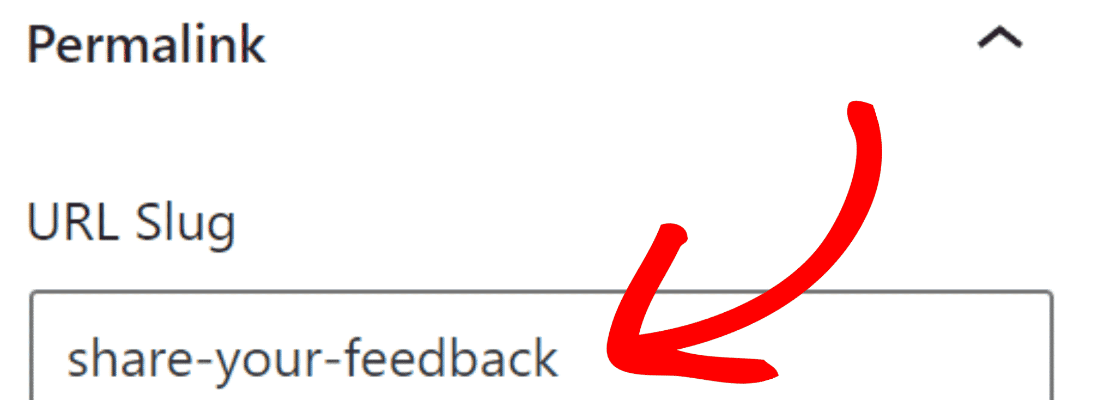
Em seguida, clique no botão Publicar para colocar o seu inquérito online.
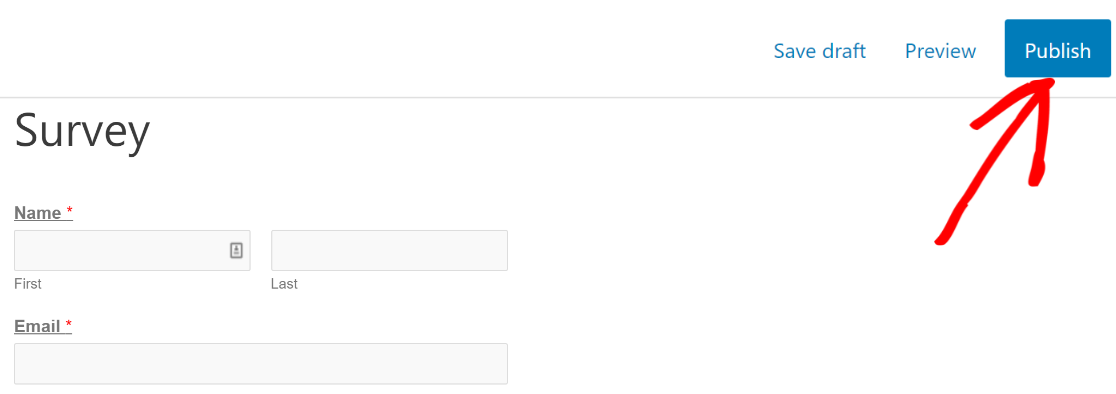
Parabéns! Publicou o seu inquérito que mostra uma pergunta de cada vez no seu sítio Web.
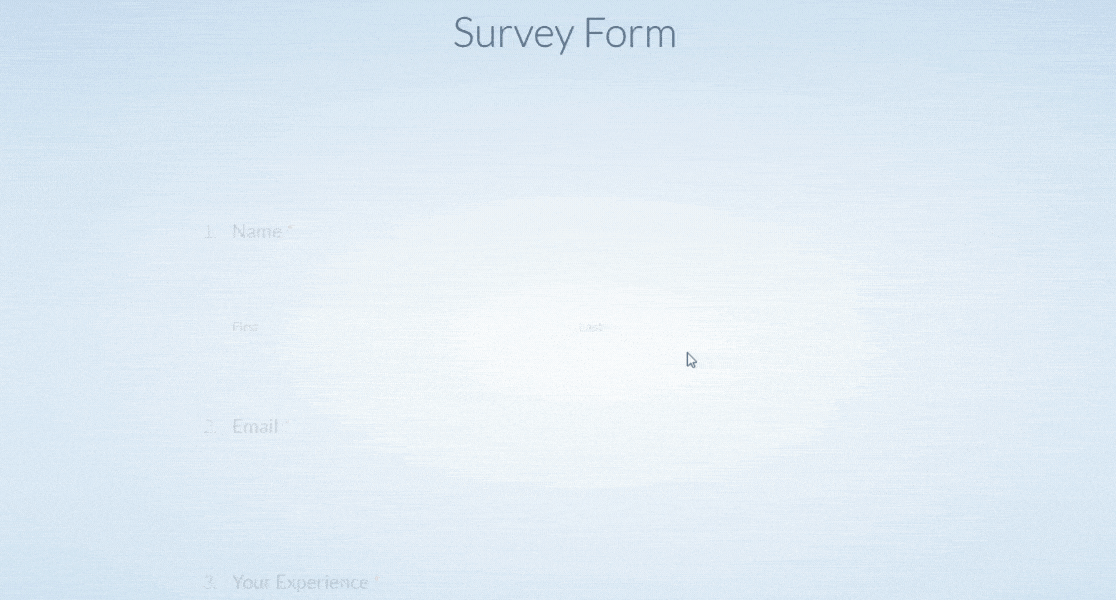
E é isso! Agora já sabe como criar questionários que mostram uma questão de cada vez, permitindo que os visitantes preencham o questionário confortavelmente sem distracções!
Utilizar formulários de contacto como alternativa aos formulários de conversação
Se o seu formulário servir mais como um íman de leads do que como um inquérito, também pode utilizar o addon de formulários de leads WPForms.
Digamos que está a oferecer um guia gratuito em troca de um nome e endereço de e-mail. Utilizando o suplemento de formulários de leads, pode configurar um formulário para recolher essas informações e, em seguida, incorporar o formulário num pop-up, numa página de destino ou em qualquer outro local que pretenda para promover a oferta.
Pode configurá-lo como um formulário de prospeção de uma ou várias páginas.
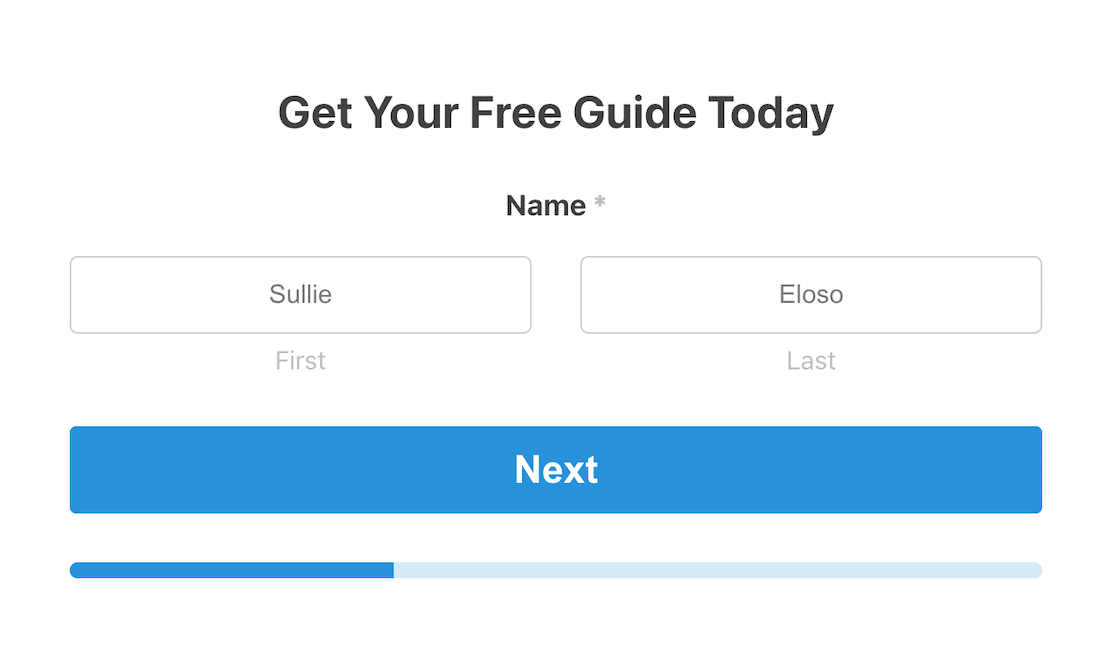
Se precisar de mais ideias, consulte estas sugestões para criar um formulário de opt-in de ímanes de chumbo.
Em seguida, adicione uma assinatura eletrónica ao seu formulário
A assinatura eletrónica é uma alternativa digital à assinatura manuscrita. É uma alternativa mais segura e mais fiável para a autenticação em linha do que uma assinatura escrita.
Para saber mais e saber como pode adicionar facilmente uma assinatura eletrónica ao seu formulário no WordPress, consulte este guia sobre como adicionar uma assinatura eletrónica ao seu formulário.
E aqui está o nosso guia para as melhores perguntas do inquérito "como soube da nossa existência" para o ajudar a obter feedback prático dos seus utilizadores.
Pronto para criar inquéritos que fazem uma pergunta de cada vez? Comece hoje mesmo com o plugin de criação de formulários mais fácil do WordPress. O WPForms Pro inclui muitos modelos gratuitos e integrações com serviços populares de marketing por e-mail e CRMs. Ele também oferece uma garantia de reembolso de 14 dias.
Crie seu questionário de conversação agora
Se este artigo o ajudou, siga-nos no Facebook e no Twitter para mais tutoriais e guias gratuitos do WordPress.